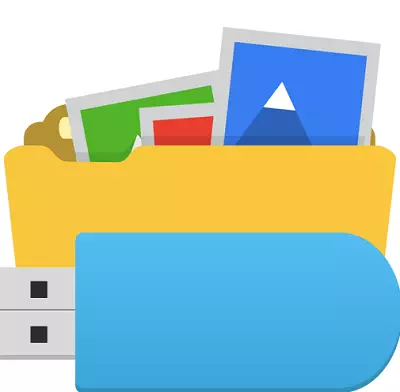
Een van de problemen die zich voordoen tijdens de werking van de Flash Drive is om bestanden en mappen erop te verdwijnen. In de meeste gevallen is het niet nodig om in paniek te raken, omdat de inhoud van uw vervoerder hoogstwaarschijnlijk is verborgen. Dit is het resultaat van het virus, dat is geïnfecteerd met uw verwijderbare drive. Hoewel een andere optie mogelijk is - een bekende computer besloot om over u te hangen. In elk geval is het mogelijk om het probleem zonder hulp op te lossen, indien gevolgd door de Raad hieronder.
Hoe verborgen bestanden en mappen op de flashstation te zien
Om te beginnen scannen, scan de koerier door het antivirusprogramma om van de "PESTS" te komen. Anders zijn alle acties om verborgen gegevens te detecteren nutteloos.Bekijk verborgen mappen en bestanden via:
- Eigenschappen van de geleider;
- Totale commandant;
- Opdrachtregel.
Exclusief volledig verlies van informatie als gevolg van gevaarlijkere virussen of andere redenen. Maar de waarschijnlijkheid van een dergelijke uitkomst is klein. Wat het ook is, u moet acties uitvoeren die hieronder worden beschreven.
Methode 1: Total Commander
Om de totale commandant te gebruiken, doe dit dan:
- Open het en selecteer de categorie "Configuratie". Ga daarna naar de instellingen.
- Markeer de "inhoudspanelen". Markeer de vinkje "Hidden-bestanden weergeven" en "Systeembestanden tonen". Klik op "Toepassen" en sluit het venster dat momenteel is geopend.
- Nu, het openen van een flashdrive in totaal, ziet u de inhoud ervan. Zoals je kunt zien, is alles heel eenvoudig. Vervolgens wordt alles vrij gemakkelijk uitgevoerd. Markeer alle benodigde objecten, open de categorie "Bestand" en selecteer de actie "Attributen wijzigen".
- Verwijder de teken tegenover de kenmerken "Hidden" en "System". Klik OK.
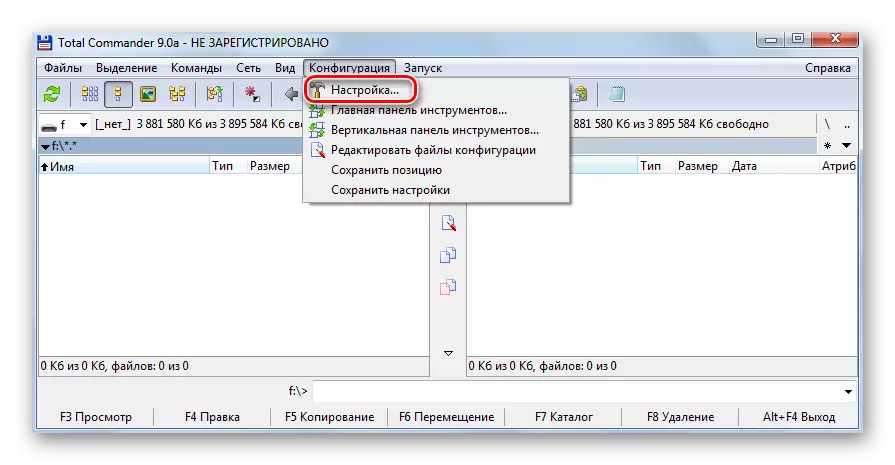

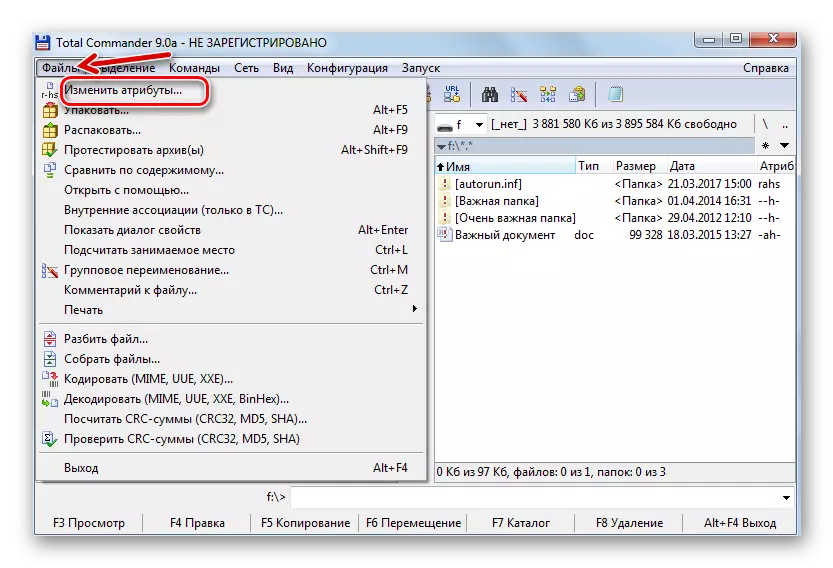
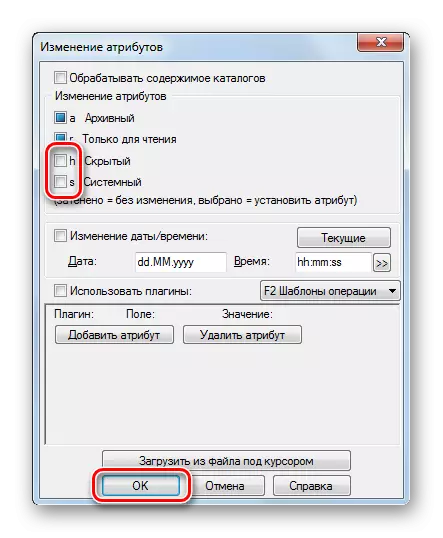
Zie ook: Hoe het downloaden van de flashdrive in BIOS in te stellen
Methode 2: Windows Verken Eigenschappen Instellingen
Doe in dit geval dit:
- Open de USB-flashdrive in "My Computer" (of "deze computer" in nieuwere versies van Windows). Open in het bovenpaneel het menu "Sorteren" en ga naar de map- en zoekopties.
- Ga naar het tabblad Uitzicht. Blader naar de onderkant en vink "Verborgen mappen en bestanden weergeven" aan. Klik OK.
- Nu moeten bestanden en mappen worden weergegeven, maar ze zullen er transparant uitzien, want nog steeds het "verborgen" en / of "systeem" -attribuut. Het zou ook aan te raden zijn voor dit probleem. Markeer hiervoor alle objecten, klik met de rechtermuisknop en ga naar "Eigenschappen".
- Verwijder in het "Attributes" -blok alle extra vinkjes en klik op OK.
- Selecteer in een bevestigingsvenster de tweede optie.
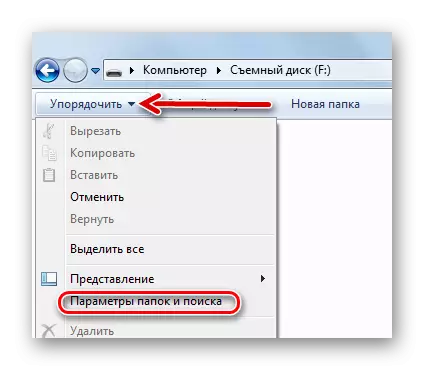
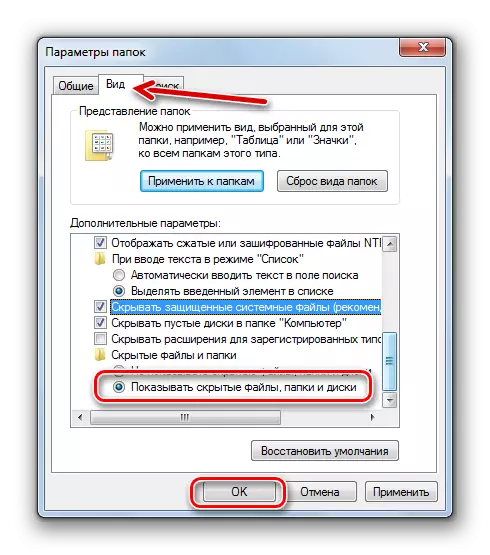
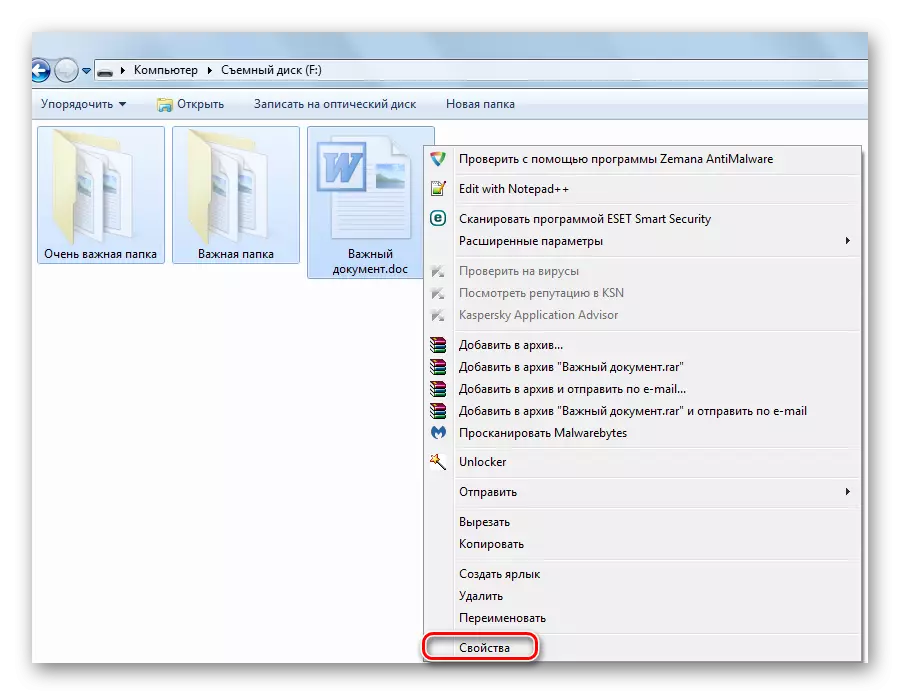
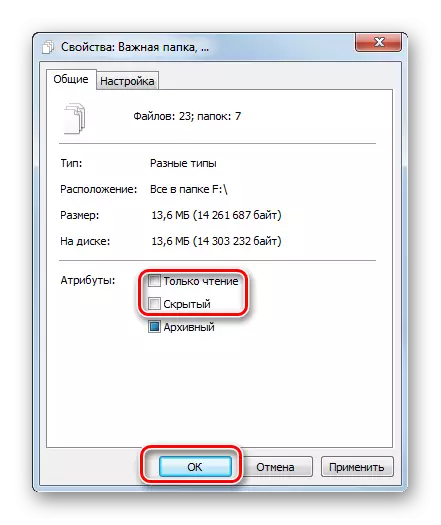

Nu wordt de inhoud van de flashstation weergegeven zoals het zou moeten zijn. Vergeet niet om "geen verborgen mappen en bestanden te plaatsen".
Het is de moeite waard om te zeggen dat deze methode het probleem niet oplost wanneer het attribuut "Systeem" is ingesteld, daarom is het beter om het gebruik van de totale commandant te nemen.
Zie ook: Gids om Flash-schijven te beschermen tegen opname
Methode 3: Command String
Annuleer alle kenmerken die het virus zijn opgegeven, zijn mogelijk via de opdrachtregel. Instructies in dit geval zullen er als volgt uitzien:
- Open het menu Start en VBE in het zoekopdracht "CMD". De resultaten worden "cmd.exe" weergegeven waarvoor u moet klikken.
- In de console, propas
CD / D F: /
Hier "f" - de letter van uw flashstation. Klik op "Enter" (het is "Enter").
- De volgende regel moet beginnen met de normen van de vervoerder. Propas
Attrib -H -S / D / S
Klik op "Enter".
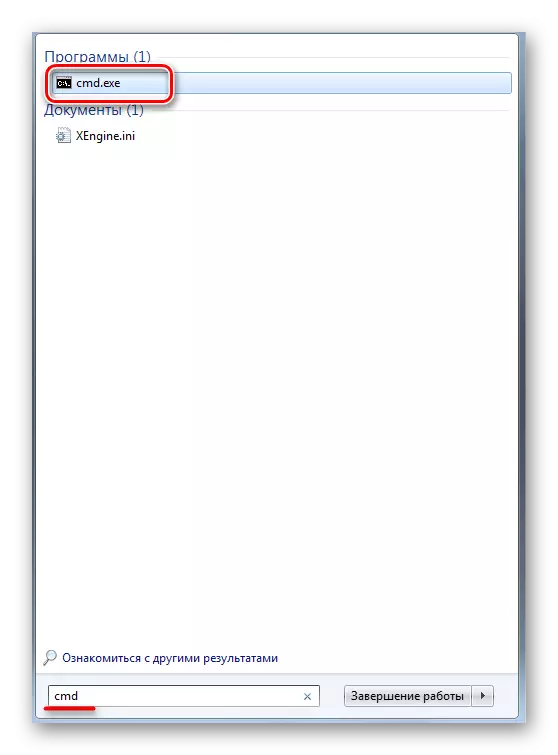
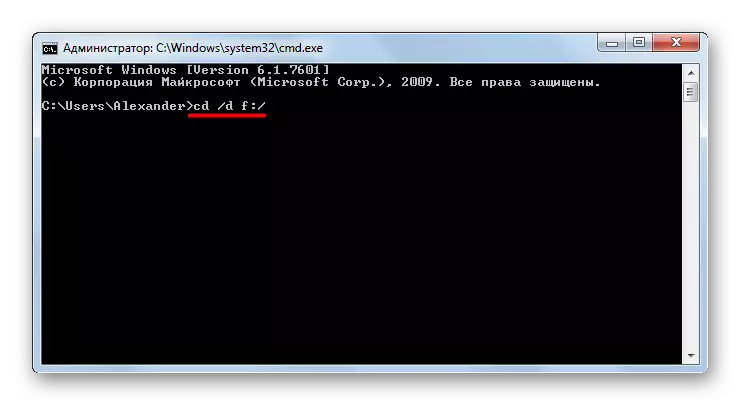
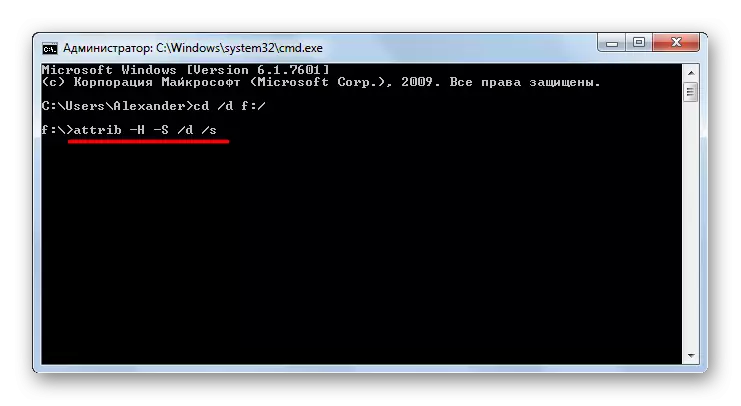
Natuurlijk zijn verborgen bestanden en mappen een van de meest onschadelijke "pakketten" van virussen. Weten hoe dit probleem is opgelost, pas op dat het helemaal niet ontstaat. Om dit te doen, scant u altijd uw verwijderbare antivirusaandrijving. Als u niet de mogelijkheid heeft om krachtige antivirussoftware te gebruiken, neemt u een van de speciale hulpprogramma's om virussen te verwijderen, bijvoorbeeld DR.WEB CUREIT.
Zie ook: Hoe een wachtwoord voor een flashstation te plaatsen
